So legen Sie eine Urlaubsantwort in Yahoo Business Mail fest
Yahoo Business-E-Mail-Konten bieten Ihnen wie viele andere beliebte E-Mail-Anbieter viele verschiedene Möglichkeiten zum Einrichten und Konfigurieren Ihres Kontos. Ein häufiges Element, das E-Mail-Benutzer gerne nutzen, ist die Urlaubsantwort. Dies ist eine Abwesenheitsnachricht, die automatisch an alle Personen antwortet, die eine E-Mail an Ihr Konto senden, während Sie nicht in der Lage sind, auf Ihre Nachrichten zu antworten. Erfahren Sie, wie Sie in Yahoo Business Mail eine Urlaubsantwort einrichten, um zu verhindern, dass sich Ihre Kontakte Sorgen machen, wenn sie nach dem Senden einer E-Mail an Ihr Konto eine Weile nichts von Ihnen gehört haben.
Yahoo Business Mail Abwesenheit Antwort
Wenn Sie noch nie eine Abwesenheitsantwort verwendet haben, waren Sie wahrscheinlich der Empfänger einer Nachricht, die von jemandem generiert wurde, der sie verwendet. Die Antwort auf eine Nachricht kommt in der Regel sehr schnell zu Ihnen und informiert Sie darüber, dass die Person nicht antworten kann, weil sie nicht im Büro ist. Die Nachricht gibt Ihnen normalerweise auch einen Hinweis darauf, wann Sie eine Antwort von ihnen erwarten sollten. Sie können eine Urlaubsantwort von Yahoo Business Mail mit einer benutzerdefinierten Nachricht einrichten sowie den Zeitraum festlegen, für den die automatische Antwort gesendet werden soll.
Schritt 1: Gehen Sie zu mail.yahoo.com, geben Sie Ihre Yahoo-ID und Ihr Kennwort ein und klicken Sie auf die Schaltfläche Anmelden.
Schritt 2: Klicken Sie oben im Fenster auf Ihren Namen und wählen Sie Ihr Yahoo Business Mail-Konto aus.
Schritt 3: Klicken Sie oben im Fenster auf Optionen und dann auf E- Mail-Optionen .

Schritt 4: Klicken Sie links im Fenster auf Urlaubsantwort .
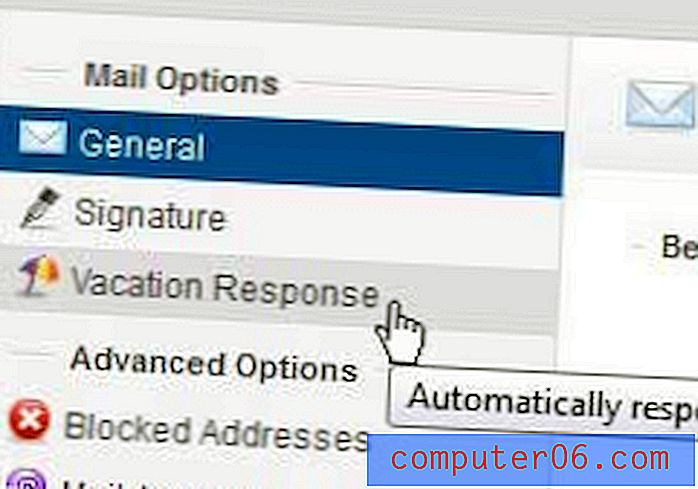
Schritt 5: Aktivieren Sie das Kontrollkästchen links neben Automatische Antwort aktivieren während dieser Daten, wählen Sie die Daten aus, für die Sie die Abwesenheitsantwort senden möchten, geben Sie die Nachricht ein, die Sie an eine E-Mail senden möchten, und klicken Sie dann auf Klicken Sie oben im Fenster auf die Schaltfläche Speichern .
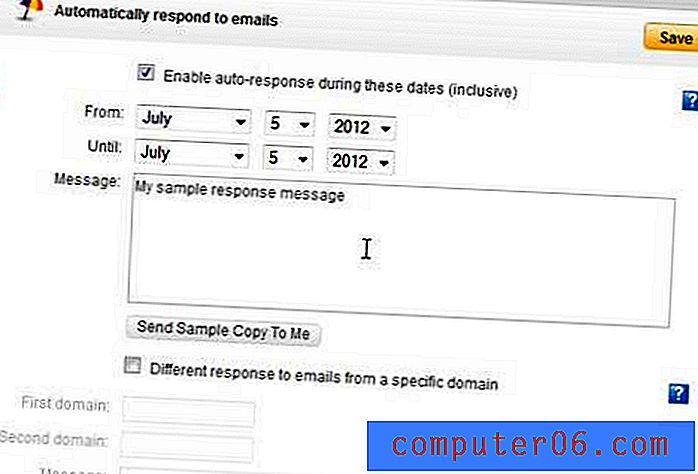
Es gibt auch eine Option am unteren Rand des Fensters, mit der Sie eine Nachricht an E-Mails aus einer bestimmten Domäne anpassen können. Wenn Sie beispielsweise Kollegen in einem Unternehmen haben und möchten, dass diese eine andere Nachricht erhalten als Kollegen in einer anderen Domäne, kann diese Option hilfreich sein.
Sie können auch eine Beispielkopie der Nachricht an sich selbst senden, um eine Vorschau zu erhalten, wie sie für die Personen aussehen wird, an die sie gesendet wird.



